Een FaceTime-oproep plannen op uw iPhone, iPad en Mac

Ooit een belangrijk FaceTime-gesprek van tevoren willen plannen? Profiteer van deze ingebouwde oplossing.

Iedereen heeft een capabele app voor het maken van aantekeningen nodig om ideeën en gedachten op te schrijven. Microsoft OneNote is een van de oudste notitie-apps die er is en die perfect de traditionele notebook nabootst. Samsung biedt Samsung Notes op alle Galaxy-apparaten. Het bedrijf gebruikt zijn Galaxy Store om de Notes-app te distribueren en bij te werken. En bij elke grote update voegt Samsung nieuwe functies toe aan de Notes-app.

Samsung is een samenwerking aangegaan met Microsoft om een productiviteitssuite op Galaxy-apparaten aan te bieden. Vanwege de deal worden alle Galaxy-smartphones nu geleverd met zowel Samsung Notes als OneNote-apps voor het maken van aantekeningen. Het kan verwarrend zijn om de juiste te kiezen voor gebruikers. Wat dacht je ervan om beide apps te vergelijken om de betere keuze voor jou te vinden.
In dit bericht gaan we Samsung Note vergelijken met OneNote. De vergelijkingspost is gebaseerd op platformonafhankelijke beschikbaarheid, gebruikersinterface, functies, opties voor het maken van aantekeningen, teksteditor, delen, prijs en meer. Laten we beginnen.
Platformoverschrijdende beschikbaarheid
Microsoft OneNote is beschikbaar op elk platform. U hebt toegang tot de app voor het maken van aantekeningen op iOS, Android, Windows, Mac en internet. Microsoft biedt ook de OneNote-extensie om webartikelen naar de OneNote-app te knippen.
Samsung Notes is alleen beschikbaar op Android en Windows (de beschikbaarheid is beperkt tot alleen Samsung Windows-laptops).
Gebruikersomgeving
OneNote biedt een standaard gebruikersinterface op alle platforms. U krijgt de drie basistabbladen onderaan voor navigatie. Ik had geen problemen met het navigeren door de gebruikersinterface. Het voelt echter een beetje zwaar aan op een telefoon uit de Galaxy M-serie met een lage specificatie. De ervaring was inconsistent.
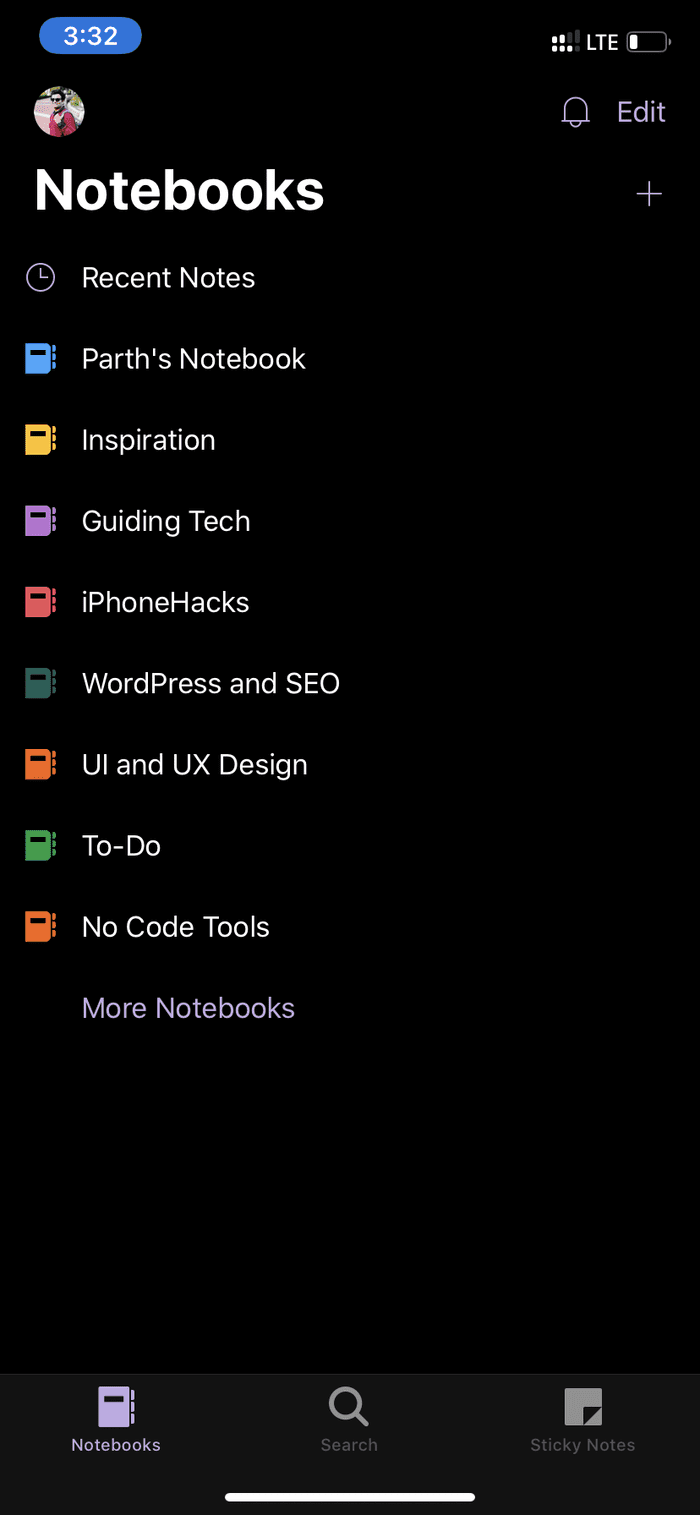
Er is geen hamburgermenu, wat goed te zien is anno 2020. OneNote speelt ook lekker met het donkere thema van Android 10.
Samsung Notes maakt deel uit van de grote revisie van apps van het bedrijf. Dit betekent dat het bovenaan een gigantische app-banner heeft en de belangrijkste opties, inclusief notities en het pictogram voor het toevoegen van notities, onderaan. Het is een genot om met één hand door de gebruikersinterface te navigeren. Zoals verwacht ondersteunt Samsung Notes ook het donkere thema van Android 10.
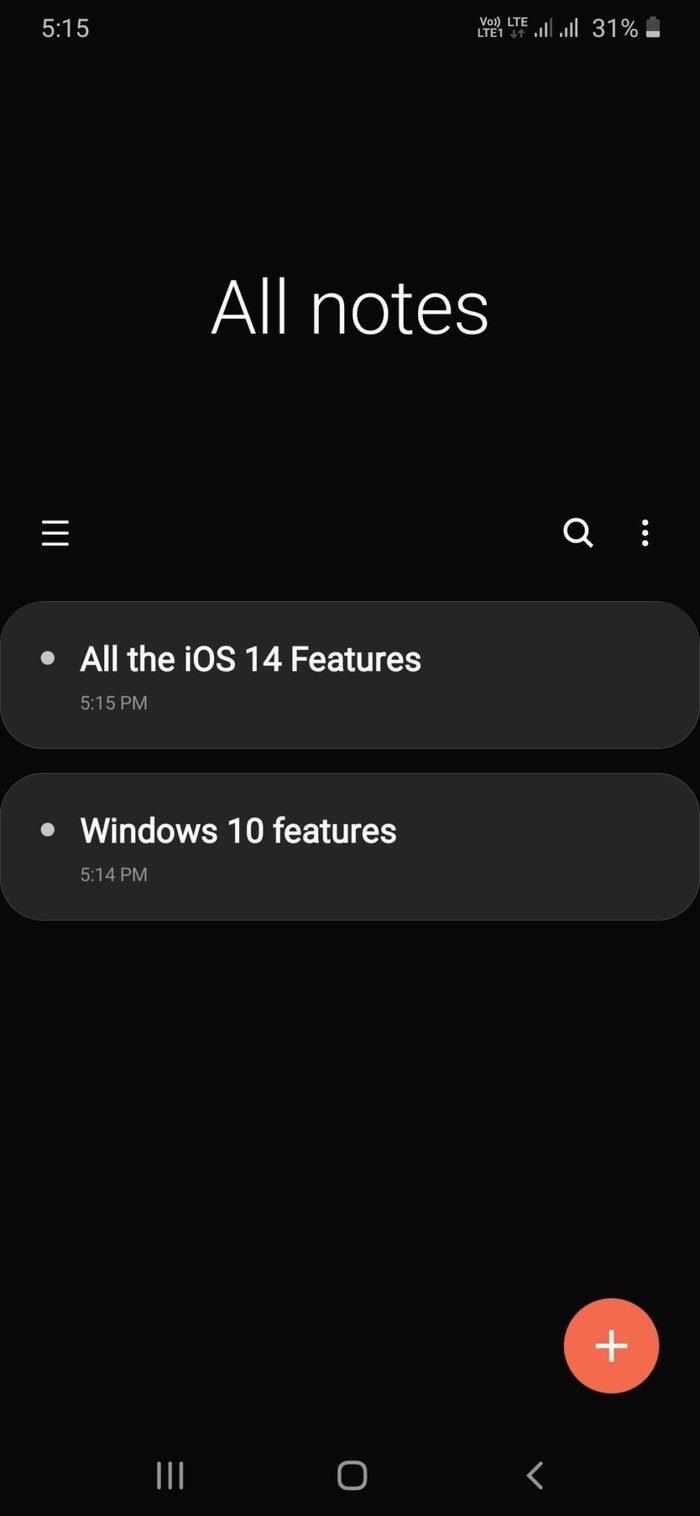
Notities Organisatie
De organisatie van notities is een belangrijk onderdeel van elke app voor het maken van aantekeningen. Na verloop van tijd ga je de digitale kast vullen met honderden bankbiljetten. Als de notities niet goed zijn geordend, kan het een echte schrik zijn om de relevante notitie per keer te vinden.
OneNote volgt het fysieke boekconcept om notities te ordenen. U moet een OneNote-notitieblok maken , er een sectie in toevoegen en pagina's maken om notities toe te voegen. U kunt ook de zoekbalk onderaan gebruiken om naar de inhoud van notities te zoeken. Gebruikers kunnen kiezen voor de kleurcodes om de notebooks en secties verder te onderscheiden.
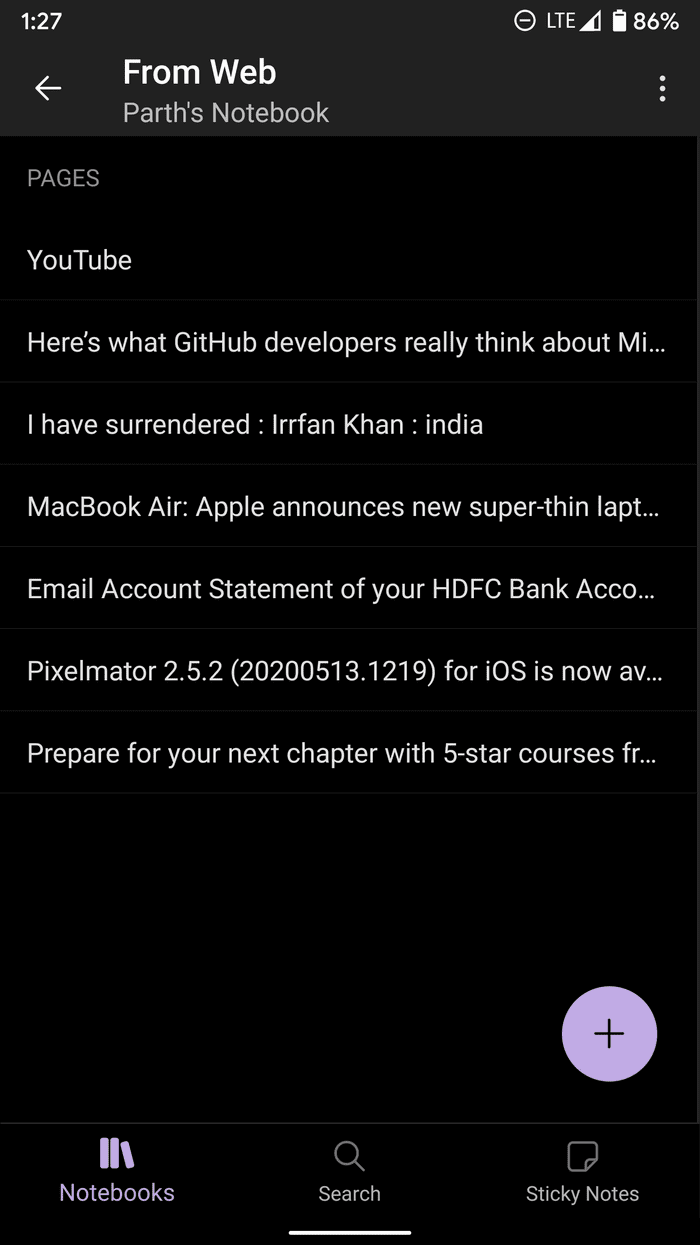
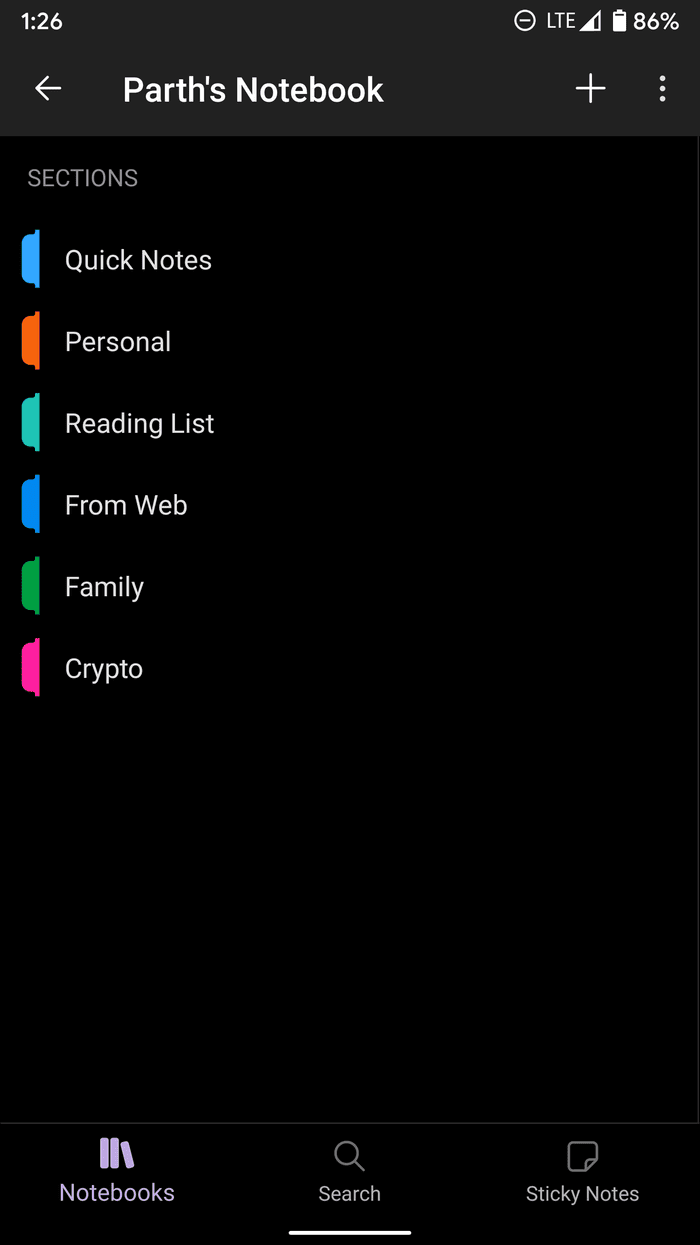
Met Samsung Notes kunt u notitieboeken maken. U kunt ook categorieën aan een notitie toevoegen. Categorieën werken op dezelfde manier als tags op Evernote. Ik geef er de voorkeur aan in vergelijking met het OneNote Section/Pages-type organisatie. Het maakt een enorm verschil bij het ordenen van notities.
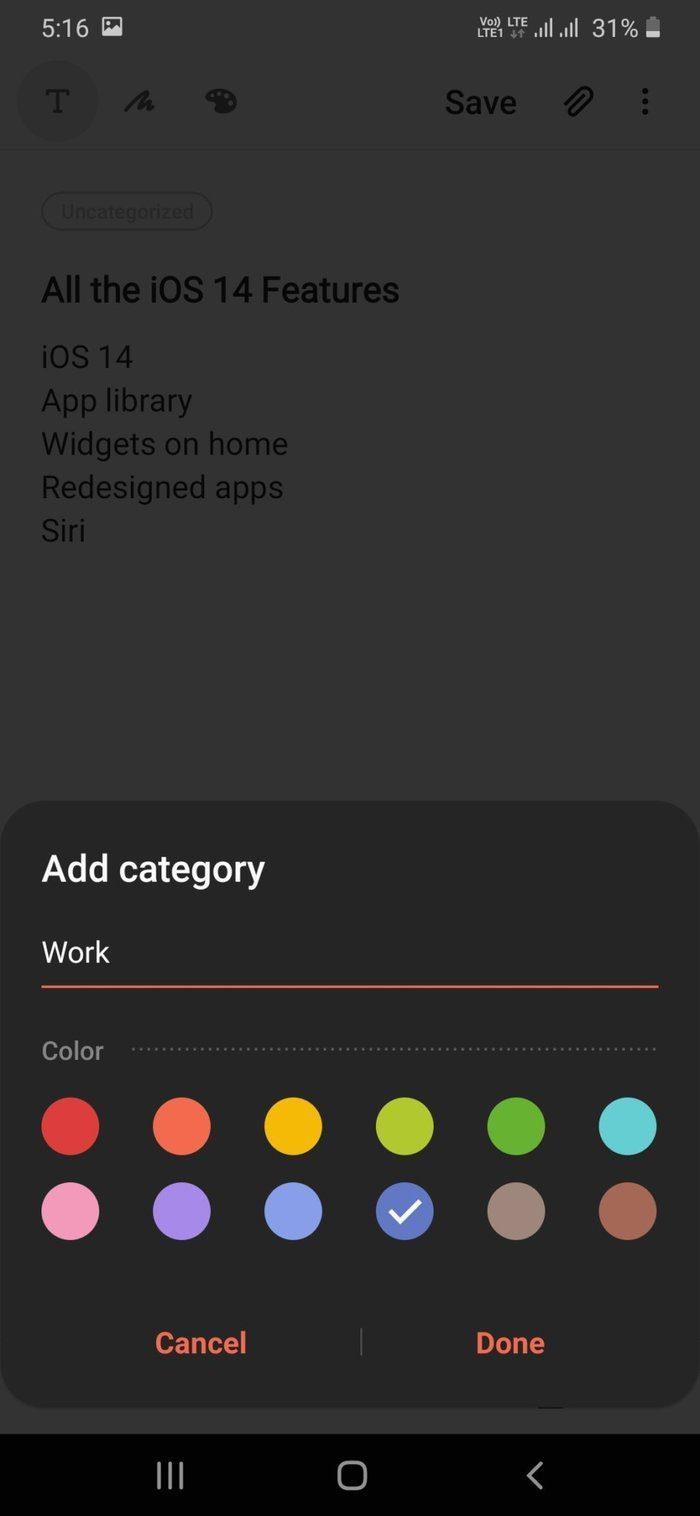
Notities nemen
OneNote en Samsung Notes bieden een rich-text-editor om notities te maken en aan te passen.
Vanaf OneNote kunt u selectievakjes maken, afbeeldingen toevoegen, de microfoon gebruiken om spraaknotities te integreren, markeerstiften gebruiken en zelfs opsommingstekens toevoegen aan notities. U kunt ook PDF-bestanden integreren in OneNote.
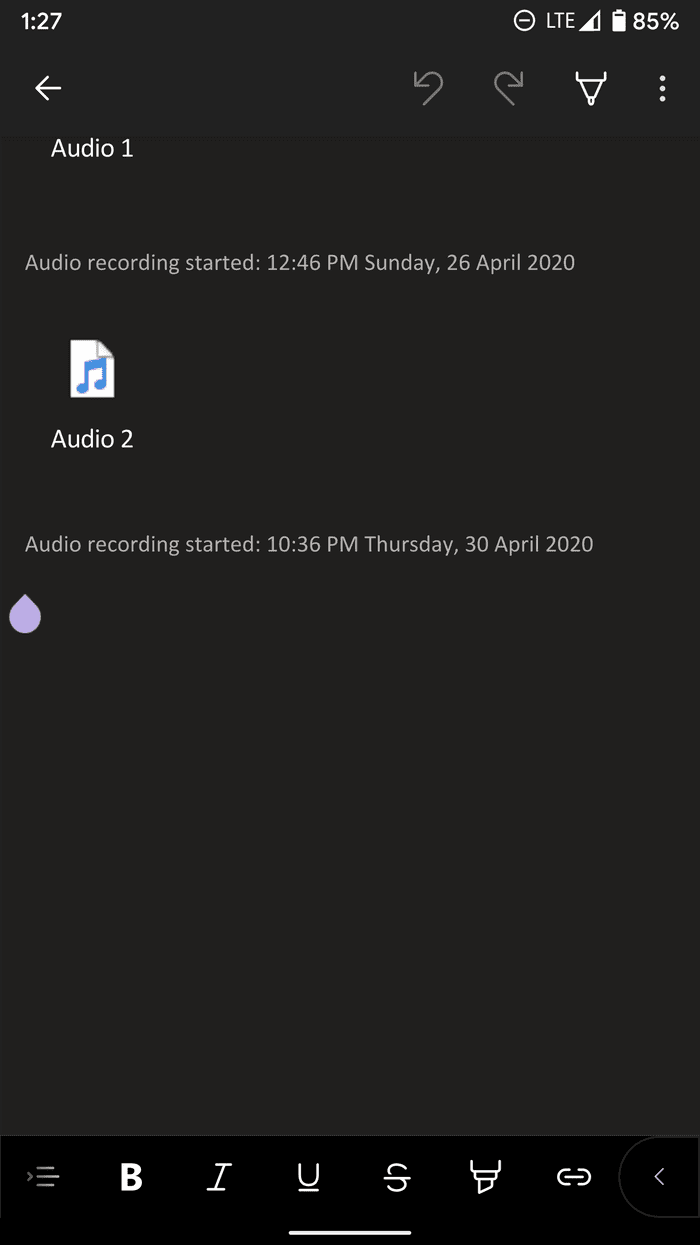
Ik vind het leuk hoe alle opties mooi zijn weggestopt in de menubalk boven het toetsenbord. Het is gemakkelijk om bewerkingsfuncties te bekijken, te navigeren en te gebruiken.
Samsung Notes biedt alle standaard tekstbewerkingsopties om notities te maken. Ik vind het leuk hoe Samsung meer kopstijlen heeft toegevoegd aan het teksteditormenu. De mogelijkheid om zowel afbeeldingen als spraakopnamen en het audiobestand toe te voegen, bevindt zich in de rechterbovenhoek.
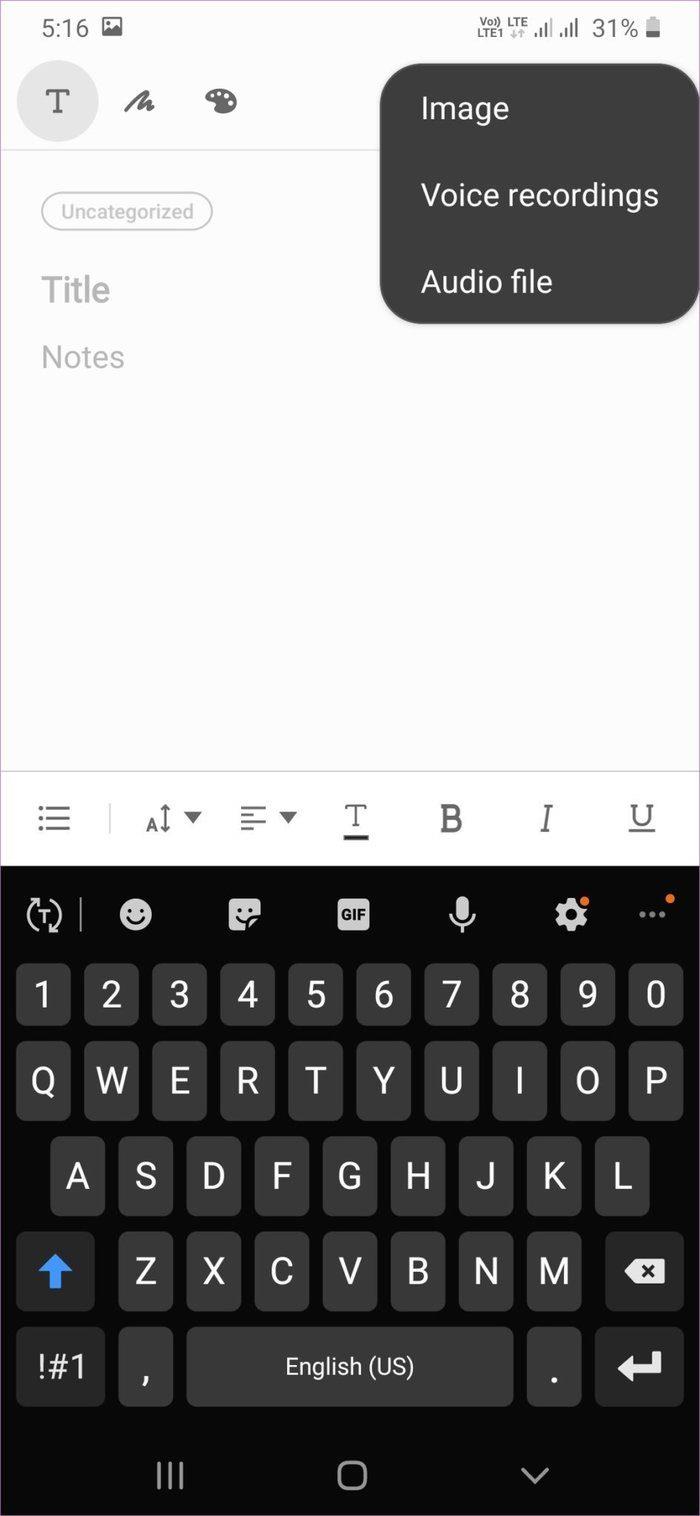
Tekenmogelijkheden
Zoals verwacht bieden zowel de OneNote als de Samsung Notes uitgebreide tekenfuncties. Tik in Samsung Notes op het pictogram Tekenen hierboven en kies een tool uit verschillende opties.
U kunt de pen, het potlood, de markeerstift en talloze kleuropties gebruiken. Galaxy Note-gebruikers zullen dol zijn op de tekenmogelijkheden van de Notes-app met de S-pen.
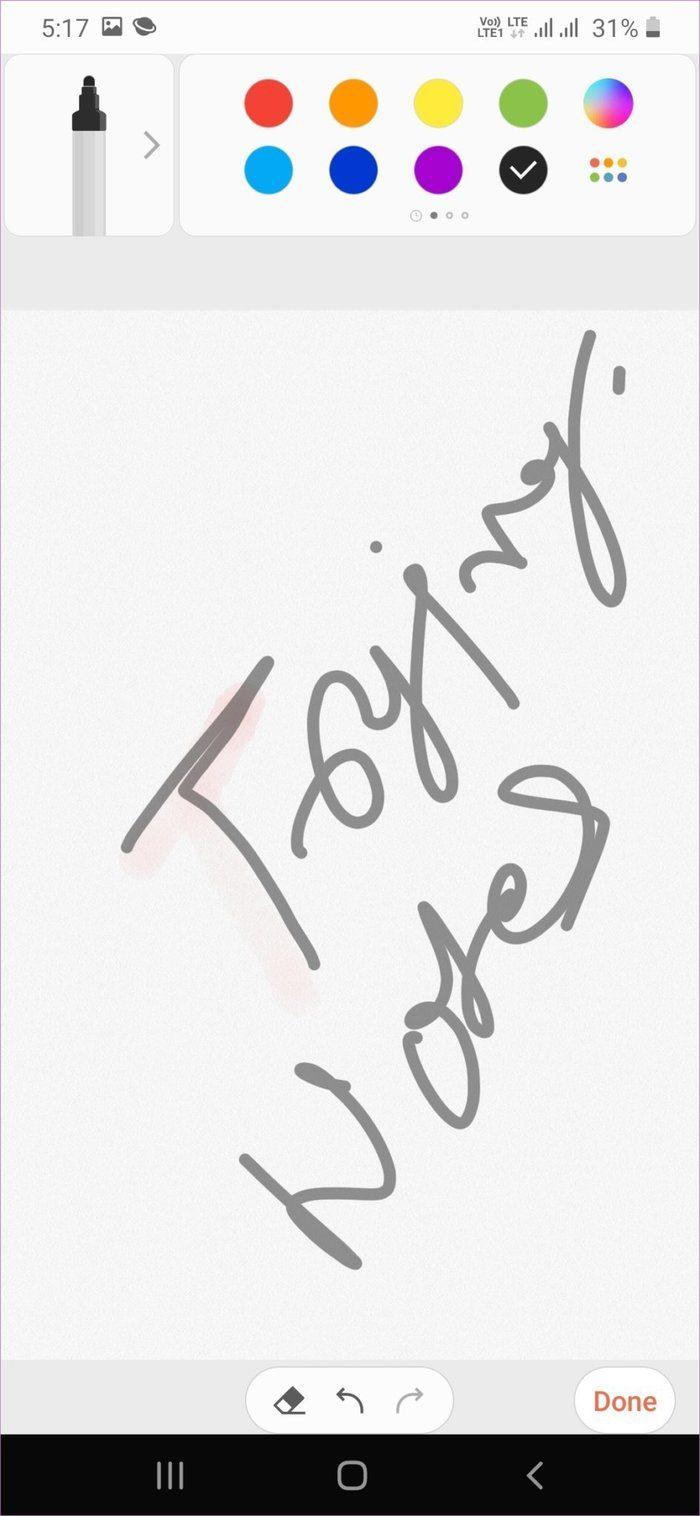
OneNote biedt een eenvoudige maar effectieve tekentool. U kunt op het penpictogram tikken en het tekenmenu openen met een potlood, pen, markeerstift en gum. In het tekenmenu kun je spelen met verschillende kleuren en diktes van de punt.
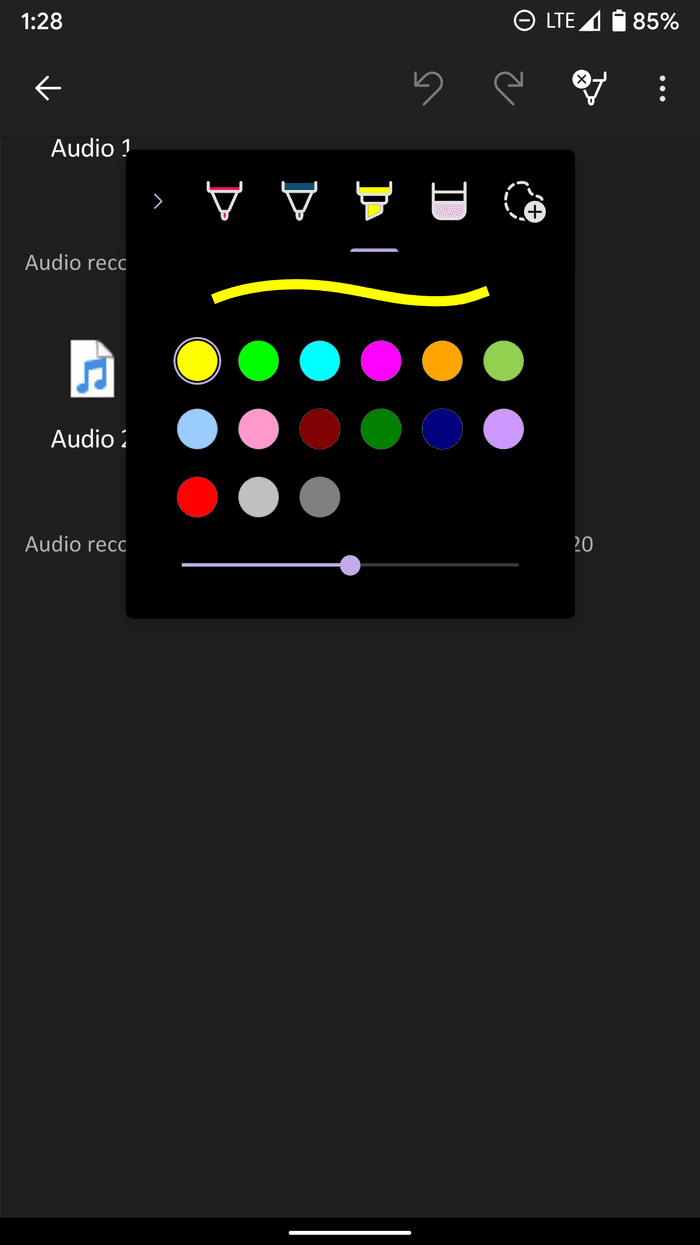
Notities delen
Microsoft biedt een heleboel opties voor delen om de notities te verzenden. U kunt een pagina als pdf delen met behulp van het standaard deelmenu. De betere manier is dat u een volledig OneNote-notitieblok met anderen kunt delen. Hiermee kunnen jij en je vrienden tegelijkertijd inhoud toevoegen/wijzigen.
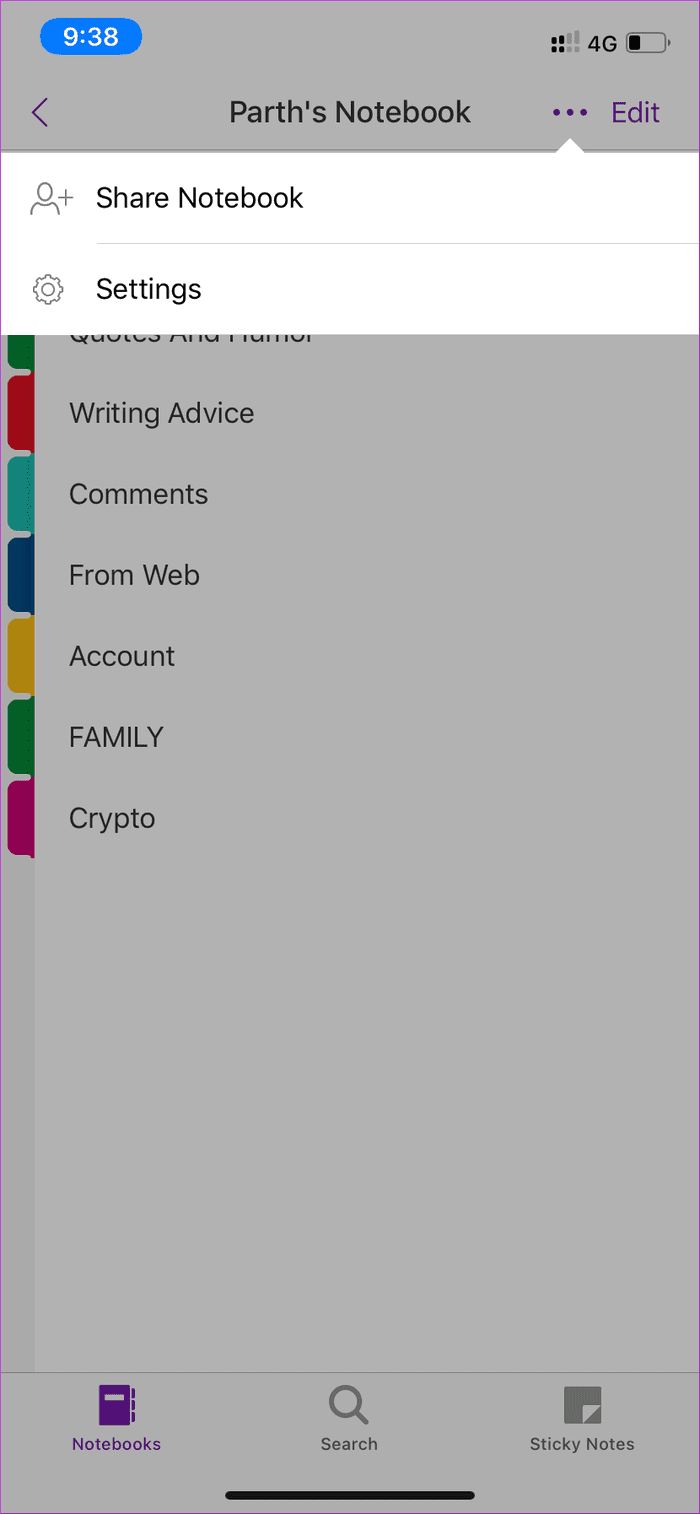
Tik in Samsung Notes lang op een notitie en selecteer Delen. U kunt het bestand in vier formaten delen. Gebruikers kunnen het delen als een Samsung Notes-bestand (.SDOC), PDF-bestand, afbeeldingsbestand of tekstbestand.
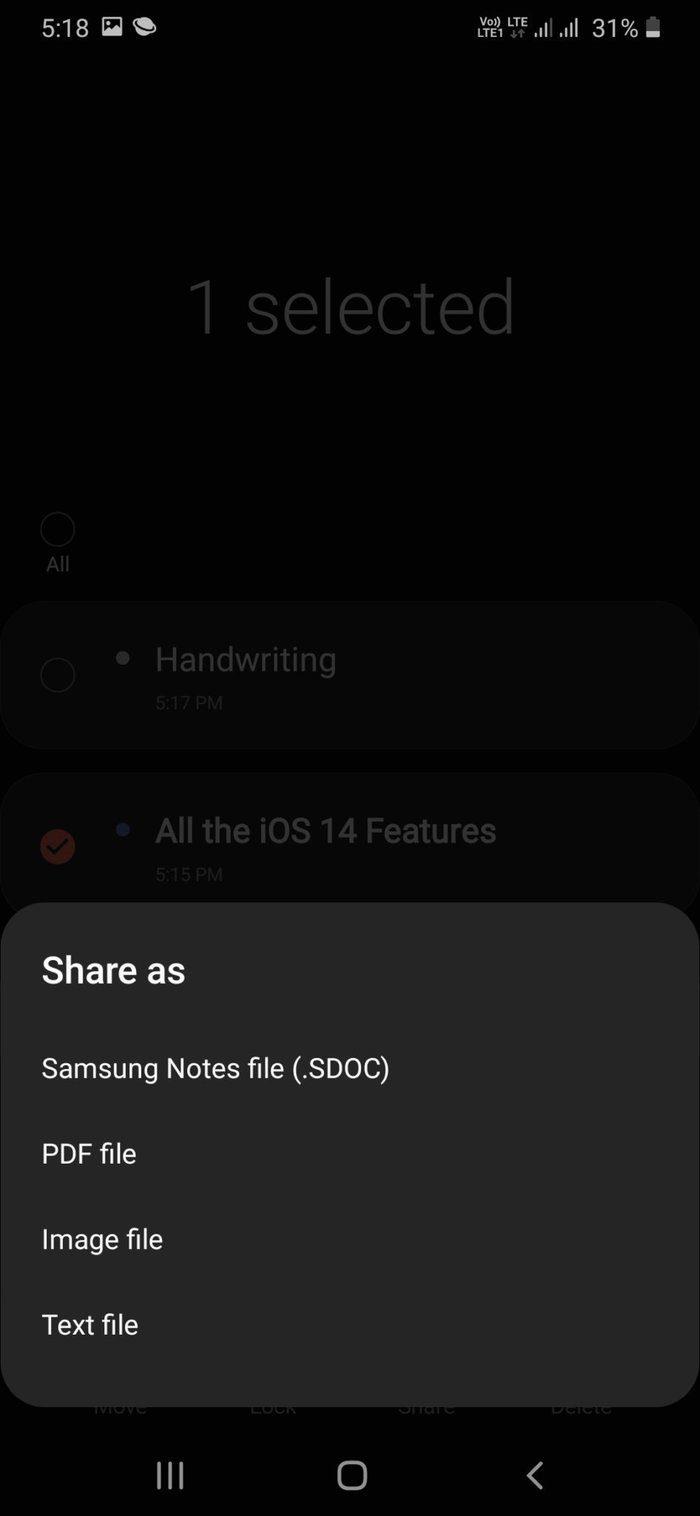
Functies en back-up
OneNote en Samsung Notes bieden een solide zoekfunctie om notities te vinden. In OneNote kunt u een gedeelte ook met een wachtwoord beveiligen om het weg te houden van nieuwsgierige blikken. Ik vind het leuk hoe Microsoft Sticky Notes-integratie in de app heeft toegevoegd.
OneNote gebruikt OneDrive om een back-up te maken en de gegevens te delen. Er is geen manier om een andere cloudoplossing te gebruiken om de gegevens op te slaan.
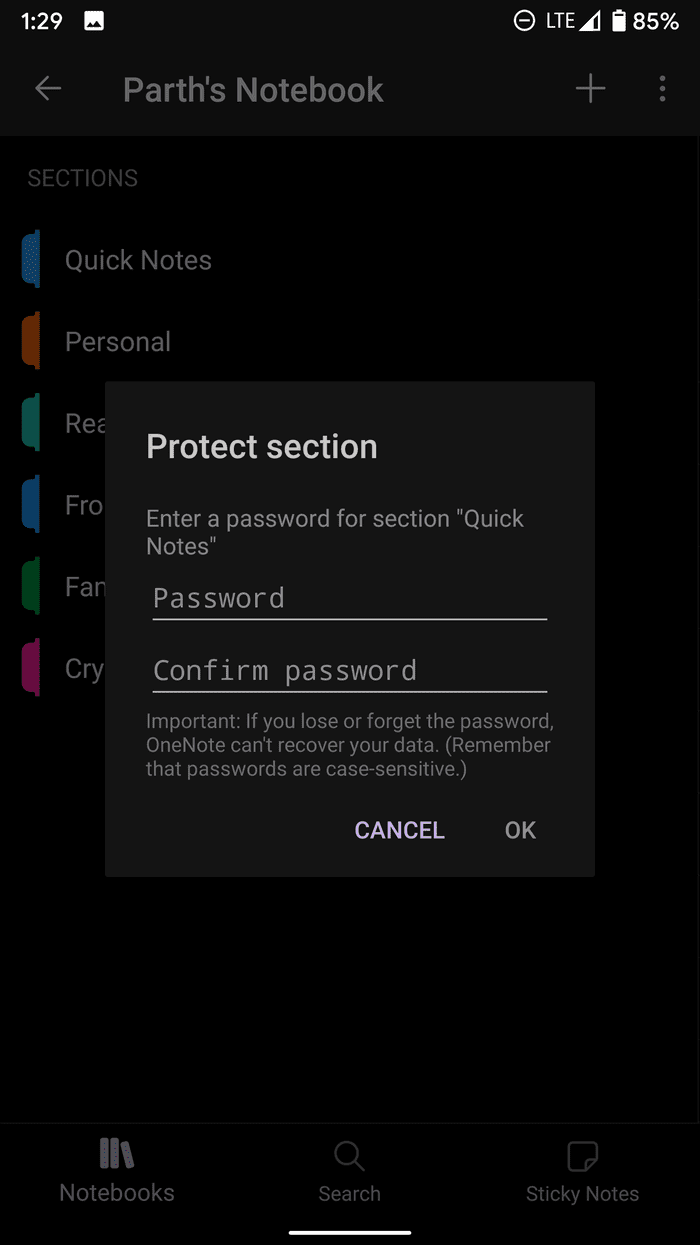
Samsung Notes biedt ook een vergrendelingsoptie om notities te beschermen. Net als OneNote biedt de Notes-app ook een widget om te kijken en notities toe te voegen vanaf het startscherm. Samsung gebruikt zijn eigen Samsung Cloud om de notitiegegevens te synchroniseren en op te slaan.
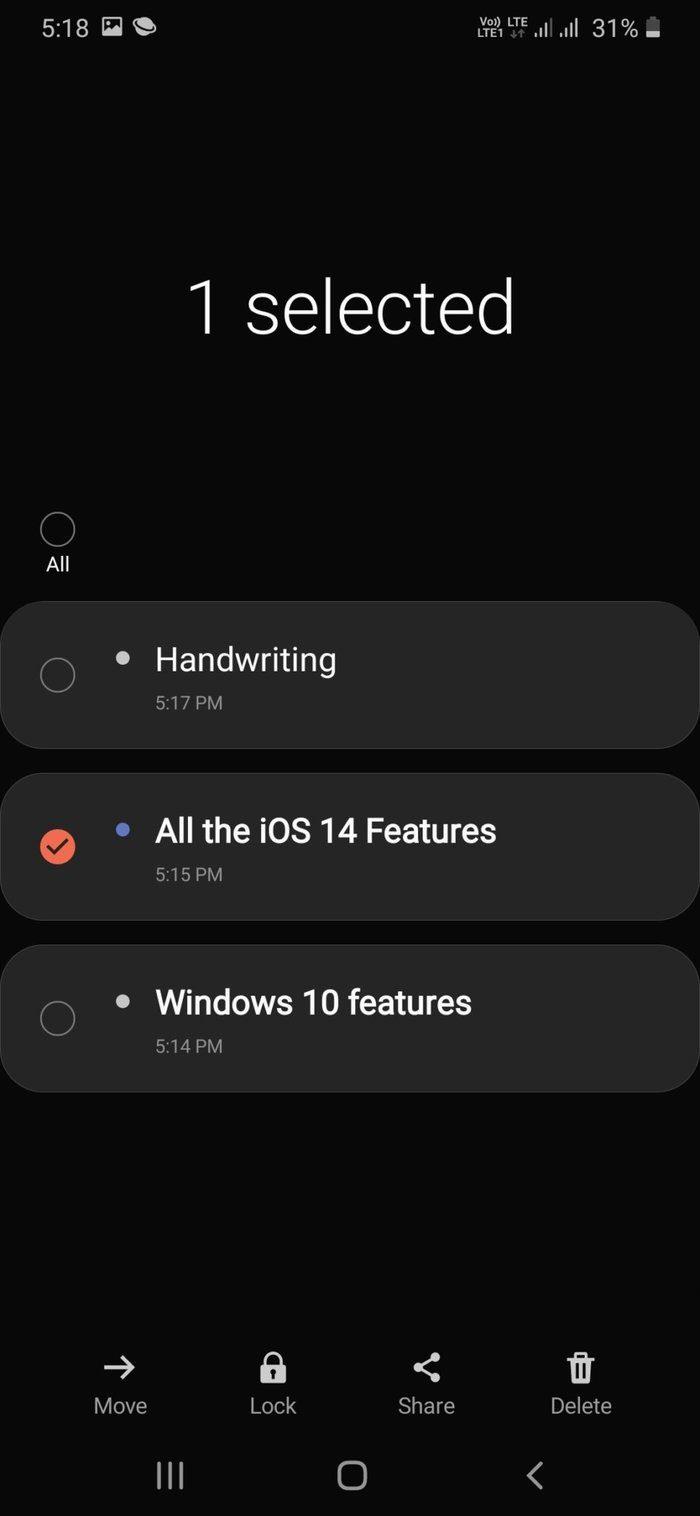
Wat betreft prijzen, OneNote en Samsung Notes zijn volledig gratis te gebruiken.
Onderweg aantekeningen maken
De conclusie is duidelijk. OneNote heeft een betere platformonafhankelijke beschikbaarheid, ondersteuning voor browserextensies en voldoende functies om Samsung Notes te vervangen. Ondertussen heeft de oplossing van Samsung Notes een betere gebruikersinterface, veel geavanceerde tekenmogelijkheden en een geavanceerde organisatiestructuur. Wat mij betreft, ik blijf bij OneNote. En jij? Geluid uit in de comments hieronder.
Volgende: Google Keep is een andere app voor het maken van aantekeningen die standaard op alle Android-apparaten wordt geleverd. Lees de vergelijkingspost hieronder met Samsung Notes om een betere optie te kiezen.
Ooit een belangrijk FaceTime-gesprek van tevoren willen plannen? Profiteer van deze ingebouwde oplossing.
Van bioscoopachtergronden tot detectie van auto-ongelukken, je Pixel-telefoon krijgt met de update van juni tal van handige nieuwe functies
Bellen op de Samsung Galaxy Tablet S8/S7? Hier leest u hoe u kunt bellen op de Samsung Galaxy Tab S8/S7 2022.
Wilt u de ringtones van Nothing Phone (1) op uw telefoon downloaden? Hier is de link om alle ringtones van Nothing Phone (1) te downloaden.
Wilt u een screenshot maken op Nothing Phone (1)? In dit artikel bespreken we alle manieren om een screenshot te maken op Nothing Phone (1).
Hier leest u hoe u 5G in of uit kunt schakelen op iPhone 12, 13, 14 en hogere modellen in 2022. Leer een paar dingen voordat u het 5G-netwerk inschakelt in de nieuwste iPhone
Wil je een screenshot maken op je Galaxy S22 Ultra/S22 Plus? Laten we bespreken hoe u een screenshot kunt maken op de Samsung Galaxy S22 Ultra.
In dit artikel zullen we bespreken hoe je iPhone 13 en iPhone 13 Pro Max in 476 ppi en 470 ppi Wallpapers GRATIS kunt downloaden op elke telefoon die je hebt.
Er zijn verschillende manieren om de zaklamp op je iPhone 13 in of uit te schakelen. Laten we de manieren bespreken om de zaklamp in iPhone 13 te bedienen.
Wil je een app op de iPhone vertrouwen? In dit artikel bespreken we hoe u een app op de iPhone kunt vertrouwen en op uw apparaat kunt gebruiken.








